Üst düzey PC'ler bile düşük FPS yaşar
- Performans ve optimizasyon söz konusu olduğunda Lost Ark basit bir oyun değil.
- Oyun, iyi performans göstermek için iyi bir CPU ve GPU gerektirir ve her ikisinde de oldukça talepkardır.
- Üst düzey bir bilgisayarla bile, Lost Ark'ı çalıştırmak için sistem gereksinimlerini karşıladığından emin olmanız gerekir.
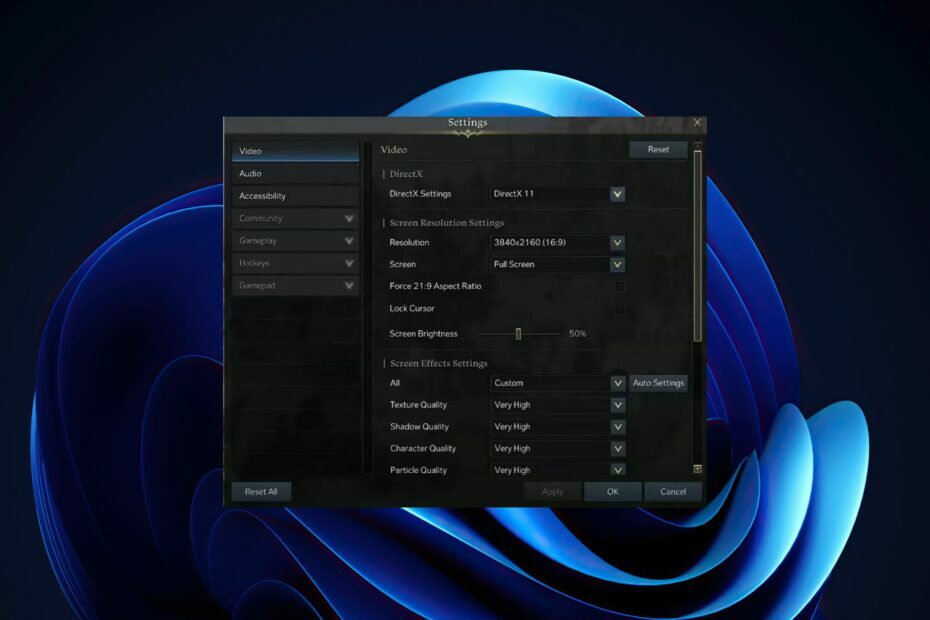
XİNDİRME DOSYASINI TIKLAYARAK KURULUM
Bu yazılım, sürücülerinizi çalışır durumda tutar, böylece sizi yaygın bilgisayar hatalarından ve donanım arızalarından korur. Tüm sürücülerinizi şimdi 3 kolay adımda kontrol edin:
- DriverFix'i İndirin (doğrulanmış indirme dosyası).
- Tıklamak Taramayı Başlat tüm sorunlu sürücüleri bulmak için.
- Tıklamak Sürücüleri güncelle yeni sürümler almak ve sistem arızalarını önlemek için.
- DriverFix tarafından indirildi 0 bu ay okuyucular
Üst düzey bir bilgisayarda oyun oynuyorsanız, sorunsuz, duyarlı bir deneyim beklersiniz. Ancak Lost Ark'ta FPS'niz düşük veya düpedüz zayıfsa, tüm deneyimi mahvedebilir. Ve her zamankinden daha pahalıya mal olan üst düzey sistemlerle, düşük FPS hiç kimsenin birlikte yaşamak isteyeceği bir şey değil.
FPS, bilgisayarınızın grafik kartının hızını ölçer. FPS sayaç yazılımı ayrıca oyununuzdaki gerginliği takip etmenize yardımcı olabilir. FPS ne kadar yüksek olursa oyununuz o kadar pürüzsüz görünür ve hissedilir.
Üst düzey PC'ler oyunları sorunsuz çalıştırmak için tasarlanmıştır. Sorun şu ki, üst düzey bir PC'niz varsa ancak alacağınızı düşündüğünüz performansı alamıyorsanız, işleri iyileştirmek için değiştirebileceğiniz bazı ayarlar olabilir.
Ama ilk etapta düşük FPS'ye ne sebep olur? Sisteminizin bir oyunu ne kadar iyi çalıştırabileceğini belirleyen birçok faktör vardır ve bunların çoğu tamamen kontrolünüz dışındadır. Ancak, kare hızınızı iyileştirmenin ve kabul edilebilir bir seviyede kalmasını sağlamanın yolları vardır.
Üst düzey bir bilgisayarda FPS'm neden bu kadar düşük?
Yani, paranın satın alabileceği en iyi grafik kartına, üst düzey bir işlemciye ve üst düzey bir monitöre sahipsiniz. Ancak bazı nedenlerden dolayı, favori oyunlarınızda hala düşük kare hızları alıyorsunuz. İşte nedeni:
- Sistem gereksinimleri – Kontrol edilecek ilk şey minimum ve tavsiye edilen miktardır. sistem gereksinimleri oyun için. Bunlar, oyunun Steam sayfasında veya mağaza listesinde bulunabilir. Bilgisayarınız bu gereksinimleri karşılamıyorsa, üst düzey bir bilgisayar olsa bile iyi çalışmayacaktır.
- Eski işletim sistemi – Kullanılabilir daha az kaynak olduğundan ve işletim sistemi donanımınız için optimize edilmediğinden eski bir işletim sisteminin kullanılması performansın düşmesine neden olabilir.
- Donanım arızası – Düşük FPS'nin en büyük nedenlerinden biri donanım arızasıdır. Grafik kartınız veya CPU'nuz çok uzun süre aşırı ısındıysa, tamir edilemeyecek şekilde hasar görmüş olmaları ve mümkün olan en kısa sürede değiştirilmeleri gerekebilir.
- Eski sürücüler – Sürücüleriniz güncelliğini yitirmiş veya bir şekilde bozulmuş olabilir; bu, donanımınızın düzgün çalışmamasına veya belirli programlarla/oyunlarla düzgün çalışamamasına neden olabilir.
Bazen, Lost Ark sadece sunucuya bağlanılamıyor böylece beklemeye veya sorunu çözmeye karar verebilirsiniz.
Lost Ark'ta düşük FPS'yi nasıl düzeltirim?
1. oyun dosyalarını doğrula
- Öğle yemeği Buhar PC'nizde.
- Tıklamak Kütüphane Steam'de.

- sağ tıklayın Kayıp Sandık, ardından seçin Özellikler.

- seçin YerelDosyalar sekme sonra vur Oyun dosyalarının bütünlüğünü doğrulayın.

- Steam'i yeniden başlatın.
- Redmond, RDR2'nin Windows 21H2'de yeniden erişilebilir olduğunu duyurdu
- NVIDIA GeForce Now Hatası 0xc0f1103f: Bunu Çözmenin 7 Yolu
2. Grafik sürücülerinizi güncelleyin
- basın pencereler anahtar türü Aygıt Yöneticisi arama kutusuna tıklayın ve Açık.
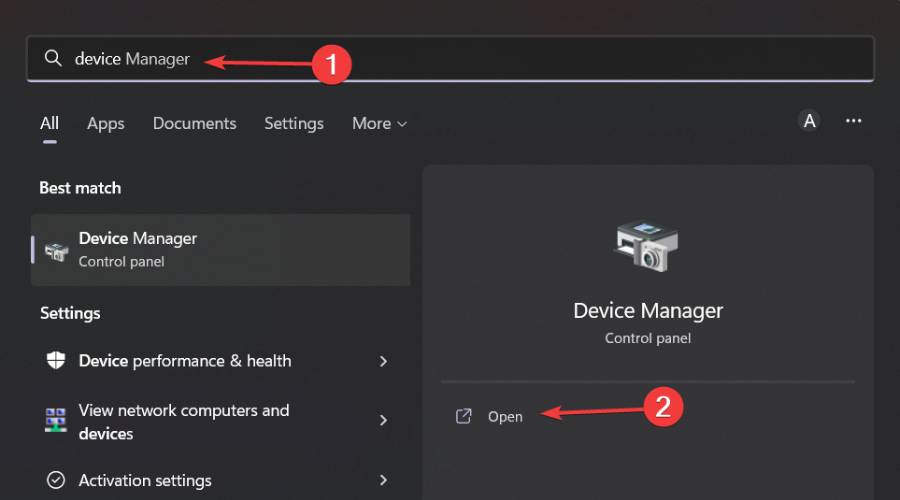
- Şu yöne rotayı ayarla Ekran adaptörleri ve grafik kartınızı bulun.

- Grafik kartınıza sağ tıklayın ve seçin Sürücüyü güncelle.

- Seçme Sürücüleri otomatik olarak arayın.

Yukarıda belirtilen adımları manuel olarak takip edebilmenize rağmen, DriverFix'i kullanmak daha güvenli bir işlem olacaktır çünkü bu, aygıt sürücülerinizi kolayca izleyecek yeterli bir sürücü aracıdır.
Bu nedenle DriverFix, otomatik taramaları ve güncellemeleri sayesinde bu durumda harika bir seçim olabilir. Bu, PC'nizdeki tüm sürücüler için en uygun güncellemeleri bulmak için mükemmel bir seçenektir. Kullandığınız donanım türü veya tercih ettiğiniz marka ne olursa olsun, DriverFix hepsi için doğru sürücüleri bulacaktır.
Tüm sürücülerin güncel ve hatasız tutulmasıyla, büyük oyunlarda çökmeler, gecikmeler veya donmalar olmadan oynanabilir. Manuel kontrollerin yapılması zordur, bu nedenle günlük olarak yeni sürücü sürümlerini tarayacak bir otomatik yardımcı kullanmanızı öneririz. İşte nasıl kullanılacağı:
- DriverFix'i indirin ve kurun.
- Yazılımı başlatın.
- Yeni yüklenen uygulamanın bilgisayarınızın tüm hatalı sürücülerini algılamasını bekleyin.
- Size sorunları olan tüm sürücülerin bir listesi sunulacak ve düzeltmek istediklerinizi seçebilirsiniz.
- Sürücü indirme ve düzeltme işleminin tamamlanmasını bekleyin.
- Tekrar başlat Değişikliklerin etkili olması için bilgisayarınızı

Sürücü Düzeltme
Kötü bir sürücünün oyunlarınıza ve yüklü yazılımlarınıza müdahale etmesine izin vermeyin. DriverFix'i bugün kullanın ve tek bir sorun olmadan çalıştırın.
Siteyi ziyaret et
Feragatname: Bazı belirli eylemleri gerçekleştirmek için bu programın ücretsiz sürümden yükseltilmesi gerekir.
3. Güvenlik duvarını geçici olarak devre dışı bırakın
- I vur pencereler düğme, yazın Windows Güvenliği arama çubuğuna tıklayın ve Açık.

- Tıklamak Güvenlik duvarı ve ağ koruması sonra seç Genel ağ.

- bulun Microsoft Defender Güvenlik Duvarı ve kapatma düğmesini değiştirin.
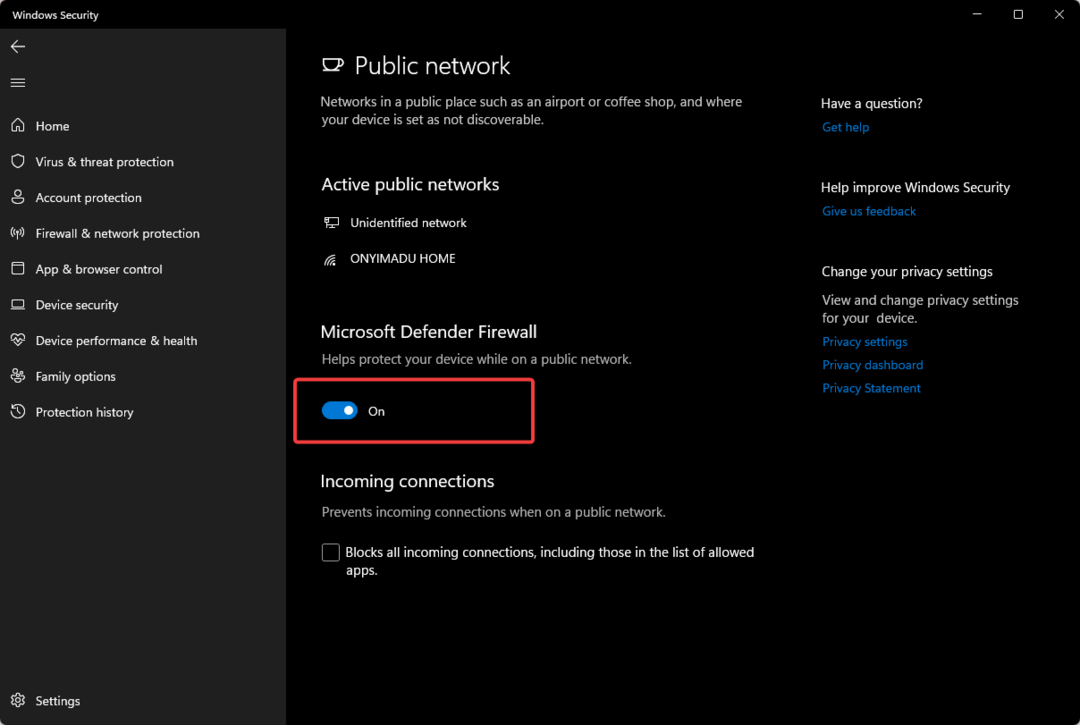
4. Windows güncellemelerini kontrol edin
- I vur pencereler tuşlar, yazın Güncellemeleri kontrol et arama çubuğuna tıklayın ve Açık.

- Tıklamak Güncellemeleri kontrol et ve herhangi bir güncelleme varsa yükleyin.

5. Yönetici haklarıyla oynayın
- Basmak pencereler + E açmak için aynı anda tuşlar Dosya Gezgini.
- Aşağıdaki konuma gidin
Program Dosyaları/ Steam/Steamapps/common/Lost Ark/Binaries/Win64 - bulun LOSTARK.exe dosya, üzerine sağ tıklayın ve seçin Özellikler.

- Tıkla Uyumluluk sekmesi ardından seçin Bu programı yönetici olarak çalıştırın.

Lost Ark'ta FPS'mi nasıl maksimize edebilirim?
Gecikme ve çerçeve düşüşlerine iki şey neden olur: CPU kullanımı ve GPU kullanımı. Bunlardan herhangi biri %90'ın üzerine çıkarsa, oyununuzda bir gecikme veya daha da kötüsü oyun sırasında tamamen donmalar yaşamaya başlayacaksınız.
Yine de, birkaç numarayla oyununuzdan en iyi şekilde yararlanmaya devam edebilirsiniz. İşte bazıları:
- PC'nizde yeterli RAM takılı olduğundan emin olun.
- Grafik ayarlarınızı mümkün olan en düşük seviyeye ayarlayın.
- En son grafik kartı sürücülerinin kurulu olduğundan emin olun.
Lost Ark FPS sınırlanırsa ne yapabilirim?
Lost Ark, FPS'sini bugünlerde çoğu oyun için oldukça standart olan 60'ta sınırlıyor. Bununla birlikte, yüksek yenileme hızına sahip bir monitöre sahip güçlü bir bilgisayarınız varsa, oyunun keyfini gerçek kare hızında çıkarabilmek için bu sınırdan kurtulmak isteyebilirsiniz.
Lost Ark'taki FPS sınırını kaldırmak ve PC'nizin tam potansiyelinde çalışmasını sağlamak için aşağıdaki adımları izleyin:
- Oyunu başlatın ve şuraya gidin: Ayarlar.
- Şu yöne rotayı ayarla Video, yı kur Ekran ile Tam ekran, ve bas TAMAM.

Oyunu kaldırmaya ve yeniden yüklemeye karar verirseniz, ancak Lost Ark'ı yükleme sorunları yine, hızlı bir düzeltme için kapsamlı kılavuzumuza bakın. ayrıca yapabilirsin Lost Ark yetersiz disk alanını düzeltin ayrıntılı rehberimize göz atarak sorun.
Aşağıdaki yorum bölümünde işinize yaramış olabilecek, burada belirtilmeyen diğer geçici çözümleri bize bildirin.
Hâlâ sorun mu yaşıyorsunuz? Bunları bu araçla düzeltin:
SPONSORLU
Yukarıdaki öneriler sorununuzu çözmediyse, bilgisayarınızda daha derin Windows sorunları olabilir. Öneririz bu PC Onarım aracını indirme (TrustPilot.com'da Harika olarak derecelendirildi) bunları kolayca ele almak için. Kurulumdan sonra, sadece tıklayın Taramayı Başlat düğmesine ve ardından düğmesine basın Hepsini tamir et.


